1、 准备:
U盘、iso操作系统、UltraISO软件
2、 安装UltraISO软件:双击——一直下一步

3、 制作启动盘:
右键管理员打开UltraISO软件——继续试用
文件——打开——选择iso系统文件——确定
U盘插入电脑——启动——写入硬盘映像——格式化——写入——关闭
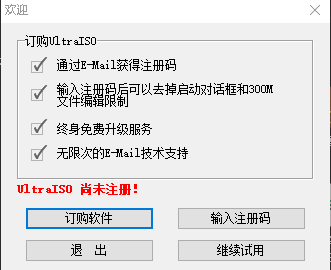
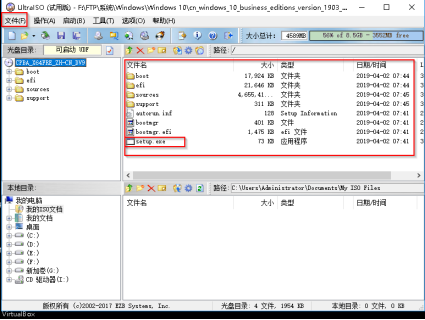

4、u盘插入电脑,重启——设置bios从U盘启动——开始安装
1、开机时,在电脑还没有进入操作系统之前,按下进入BIOS的快捷键
不同品牌的机器,进步BIOS的按键不一样,可以上网百度一下自己品牌的电脑进去BIOS的按键
一般是:F12、F10、F2、Delete、F8等等
2、设置从光盘启动
找到BOOT选项,根据提示,将CD-ROM Drive选项调整到第一位。F10保存设置并退出。
3、保存后会自动重启电脑,自动加载光盘操作系统,按照安装向导,输入相应的信息,直到安装完成。
4、先将普通U盘制作为U盘启动盘
使用工具:大白菜、老毛桃等工具
安装大白菜软件:
双击.exe程序——下一步——选择安装的位置(下一步)——开始菜单文件夹(下一步)——创建桌面快捷方式(下一步)——安装——完成
5、先将普通U盘制作为U盘启动盘
使用工具:大白菜、老毛桃等工具
使用大白菜制作U盘启动盘
1、将U盘插上电脑
2、双击打开桌面大白菜的快捷方式
3、点击“一键制作USB启动盘”
4、等待制作完成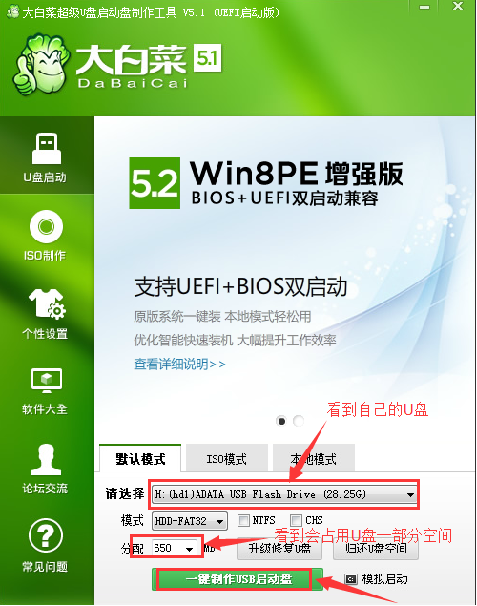
重启电脑进入BIOS
找到BOOT选项,根据提示,将带有USB选项调整到第一位。F10保存设置并退出
保存后会自动重启电脑,自动加载U盘启动盘。
1、自动进入大白菜菜单界面

进入PE后,利用PE里面的工具来安装操作系统

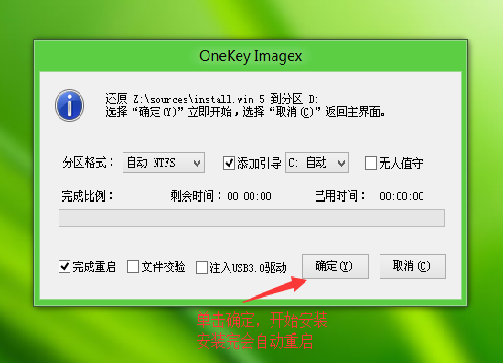

重启后,拔掉U盘,安装安装向导提示,输入相应信息,直到安装完成。
U盘启动盘给虚拟机安装操作系统
虚拟机在进入系统前识别不到U盘。
将U盘启动盘作为虚拟机的一块硬盘,设置开机时从U盘启动盘所在的硬盘启动
将U盘连接为虚拟机的一块硬盘
方法:宿主机插入U盘——编辑虚拟机设置——添加——硬盘——下一步——默认(下一步)——使用物理磁盘(适用于高级用户)(下一步)——设备选择最后一项。使用整个磁盘——下一步——完成——确定
进入BIOS,设置U盘所在的硬盘第一位启动。
方法:右键虚拟机——电源——打开电源时进入固件——找到BOOT——将Hard Drive中的最后一项调整到第一位——F10保存设置退出
会自动重启进入U盘启动盘,进入大白菜,——进入PE——一键装机


